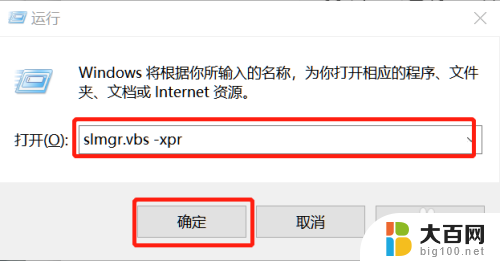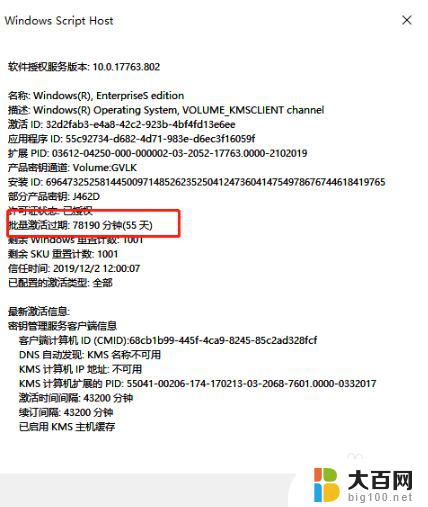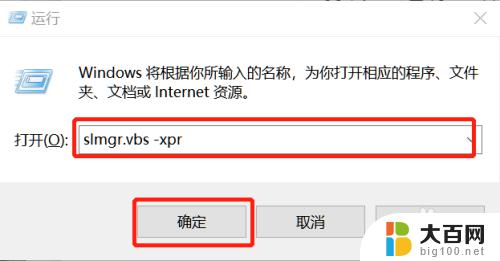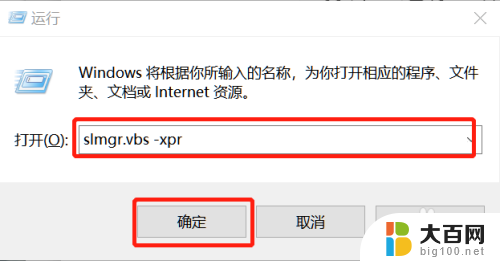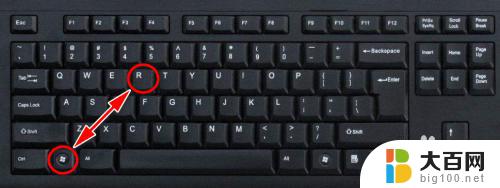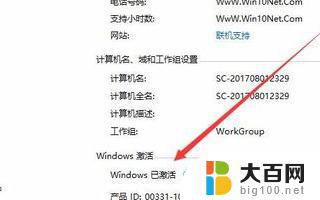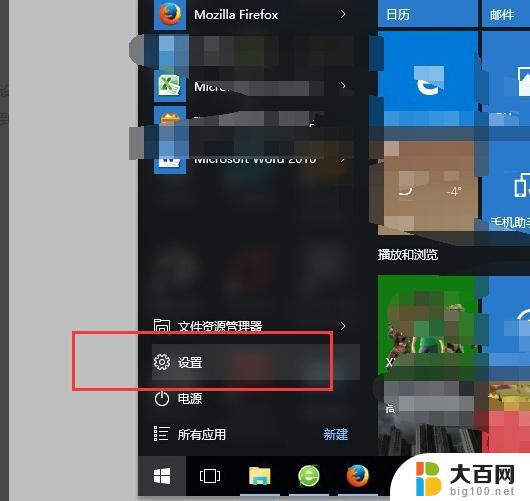win10查看开机时间 Win10如何查找电脑的开机时间
更新时间:2023-10-02 15:53:04作者:yang
win10查看开机时间,Win10作为目前最新的操作系统版本之一,具备许多实用的功能和特性,其中包括了查看电脑的开机时间,对于许多用户来说,了解电脑的开机时间可以帮助他们更好地了解电脑的运行情况,以及判断电脑的使用时间。Win10如何查找电脑的开机时间呢?在本文中我们将介绍几种简单的方法,帮助您轻松查找到电脑的开机时间。无论是出于好奇还是需要了解电脑使用情况的目的,这些方法都会给您提供准确的开机时间信息。
方法如下:
1.在Windows10桌面上,右键点击此电脑图标。在弹出菜单中选择“管理”菜单项。

2.这时就会打开Windows10的计算机管理窗口,在窗口中找到“事件查看器”菜单项。
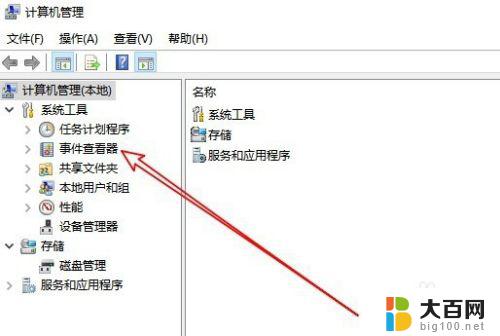
3.依次点击“事件查看器/Windows日志/系统”菜单项。
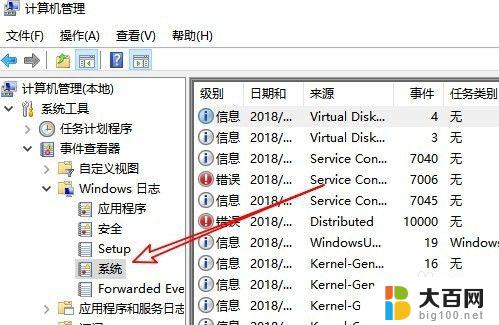
4.在右侧的窗口中找到最后一次Kernel-boot项,这就是我们的Windows10系统最新一次开机的启动时间了。

以上就是如何查看Win10的开机时间的全部内容,如果你遇到这种情况,你可以按照小编的步骤进行解决,方法简单快速。